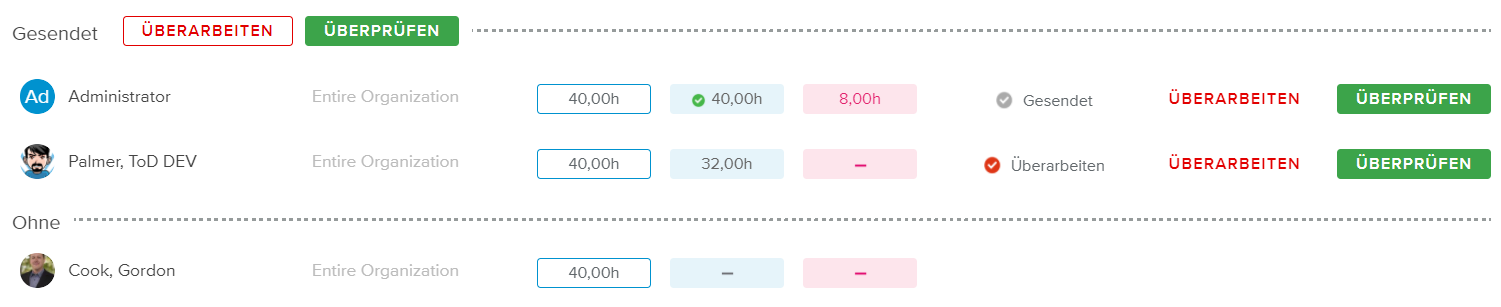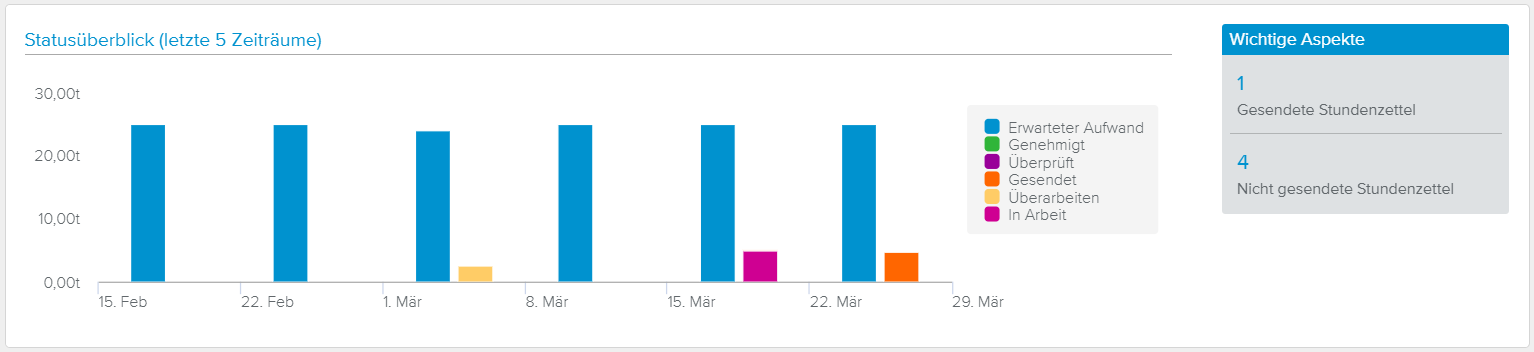Wenn Teammitglieder ihre Stundenzettel gesendet haben, kann ein Ressourcenmanager die gesendeten Informationen im Arbeitsbereich Ressourcenvalidierung, Register Stundenzettel überprüfen oder zur Überarbeitung zurücksenden.
Die Überprüfung von Stundenzetteln ist optional. Sie können vom Projektmanager direkt genehmigt werden, ohne dass der Ressourcenmanager sie überprüft.
Der Organisationsdatenselektor im Arbeitsbereich Ressourcenvalidierung, Register Stundenzettel zeigt alle Organisationseinheiten, für die der eingeloggte Benutzer Manager 1, 2, oder 3 ist.
Weitere Informationen zur Verwendung des Datenselektors finden Sie im Abschnitt Bibliothek dieses Themas.
Der Abschnitt am oberen Rand der Homepage enthält alle Werkzeuge, die der Benutzer benötigt, um in den Ansichten zu navigieren und zu definieren, welche Stundenzettel in der Homepage angezeigt werden.
Die Auswahlliste Zeitraumauswahl gibt dem Benutzer die Möglichkeit, einen Zeitraum für die Stundenzettel aus folgenden Optionen auszuwählen: „Aktuelle Woche“, „Vorherige Woche“, „Bestimmte Woche“, „Aktueller Monat“, „Vorheriger Monat“, „Bestimmter Monat“ und „Kundenspezifisch“.
Für alle oben genannten Option mit Ausnahme von „Kundenspezifisch“ kann der Benutzer durch Klicken auf die Schaltflächen Zurück ( ) und Weiter (
) und Weiter ( ) zwischen den Zeiträumen navigieren.
) zwischen den Zeiträumen navigieren.
Nach Auswahl der Optionen „Bestimmte Woche“ oder „Bestimmter Monat“ wird der Benutzer aufgefordert, ein Datum auszuwählen. Der Zeitraum ist dann die entsprechende Woche oder der entsprechende Monat, die oder der das Datum enthält.
Wenn ein bestimmter Zeitraum ausgewählt wird, kann der Benutzer auf die Schaltfläche Bearbeiten ( ) klicken, um ihn zu ändern.
) klicken, um ihn zu ändern.
Nach Auswahl der Option „Kundenspezifisch“ wird der Benutzer aufgefordert einen Anfang und ein Ende für den gewünschten Zeitraum auszuwählen.
Die angezeigten zeitverteilten Intervalle werden durch die ausgewählten Daten wie folgt bedingt:
Wenn das Endedatum bis zu 12 Tage nach dem Anfangsdatum angegeben wird, werden die Intervalle in Tagen anzeigt,
Wenn das Endedatum zwischen 13 Tage und 12 Wochen nach dem Anfangsdatum angegeben wird, werden die Intervalle in Wochen anzeigt,
Wenn das Endedatum zwischen 13 Wochen und 12 Monate nach dem Anfangsdatum angegeben wird, werden die Intervalle in Monaten anzeigt,
Wenn das Endedatum zwischen 13 Monate oder mehr nach dem Anfangsdatum angegeben wird, werden die Intervalle in Jahren anzeigt.
Wenn ein benutzerdefinierter Zeitraum ausgewählt wird, kann der Benutzer auf die Schaltfläche Bearbeiten ( ) klicken, um ihn zu ändern.
) klicken, um ihn zu ändern.
Das Register Stundenzettel bietet folgende Werkzeuge:
Sortieren nach | Gibt dem Benutzer die Möglichkeit, die Ressourcen nach Name oder Organisation zu sortieren. | |
Diagramme | Gibt dem Benutzer die Möglichkeit, den Abschnitt Wichtige Aspekte und Diagramme anzuzeigen | |
Überprüft und Genehmigt | Gibt dem Benutzer die Möglichkeit, Stundenzettel mit dem Status „Überprüft“ oder „Genehmigt“ anzuzeigen. | |
Inaktiv | Gibt dem Benutzer die Möglichkeit, inaktive Ressourcen (Ressourcen, die nicht für Zuteilungen verfügbar sind) ein- oder auszublenden. | |
Suche | Gibt dem Benutzer die Möglichkeit, die Ressourcen nach Namen zu durchsuchen. |
Der Stundenzettelüberblick enthält eine Liste der Ressourcenstundenzettel, gruppiert nach Gesamtstatus.
Durch Klicken auf den Namen der Ressource wird das entsprechende Vollbildansicht Stundenzetteldetails geöffnet.
Abhängig vom Stundenzettelstatus stehen die folgenden Befehle zur Verfügung, um mehrere Aktionen gleichzeitig oder einzeln durchzuführen:
Senden | Der Ressourcenmanager kann anstelle des Teammitglieds Iststunden senden. Senden ist nur verfügbar, wenn der Status des Stundenzettels Arbeitet ist. |
Überprüfen | Gibt dem Ressourcenmanager die Möglichkeit, den Istaufwand zu akzeptieren, der für einen Vorgang gesendet wurde. Überprüfen ist nur verfügbar, wenn der Status des Stundenzettels Gesendet ist. |
Überarbeiten | Der Ressourcenmanager kann die gesendeten Daten zur Änderung an das entsprechende Teammitglied zurücksenden. Überarbeiten ist nur verfügbar, wenn der Status des Stundenzettels Gesendet, Überprüft oder Genehmigt ist. |
Weitere Informationen zur Verwendung der Befehle finden Sie im Abschnitt Bibliothek dieses Themas.
Wenn die Anzeigeoption Diagramme ( ) aktiviert wurde, werden im oberen Teil der Homepage das folgende Diagramm und die wichtigsten Aspekte angezeigt.
) aktiviert wurde, werden im oberen Teil der Homepage das folgende Diagramm und die wichtigsten Aspekte angezeigt.
Für die ausgewählten Organisationen und den ausgewählten Zeitraum werden im Diagramm Statusüberblick der Erwartete Aufwand mit dem Istaufwand verglichen und für das aktuelle Intervall sowie die vorherigen vier Intervalle nach Status gegliedert. Werte für Status können sein: Arbeitet, Gesendet, Überprüft, Genehmigt oder Überarbeiten.
Auf der rechten Seite kann der Benutzer auf die wichtigen Aspekte zugreifen, d.h. er kann die Anzahl der gesendeten Stundenzettel, der nichtgesendeten Stundenzettel und der Überprüften/Genehmigten Stundenzettel innerhalb des gewählten Zeitraums für die ausgewählten Organisationen.